Просмотр пакетов для производства на платформе Altium 365
Главная страница: Средства просмотра Altium 365
Средство просмотра пакетов для производства Manufacturing Package Viewer является элементом поддержки глобальной публикации (Global Sharing) платформы Altium 365, и оно позволяет приглашенным ключевым участникам процесса просматривать пакет для производства из любого веб-браузера, из любой точки мира, но без необходимости доступа к вашему Workspace, так что сами проекты и прочая интеллектуальная собственность остаются скрытыми.
Средство просмотра открывается в отдельной вкладке браузера, и здесь доступна обзорная информация о проекте, с ключевыми данными о плате, и здесь вы можете просматривать структуру опубликованных данных (и загружать файлы по отдельности, если необходимо). Отсюда вы также можете загрузить полный пакет. Также доступны подстраницы Fabrication, Assembly и Bill of Materials, где страницы Fabrication и Assembly используют интерфейс Web Viewer, предоставляющий мощные интерактивные возможности и позволяющий любому пользователю, которому был опубликован пакет, добавлять комментарии. Представление Fabrication отображает данные Gerber этого выпуска.
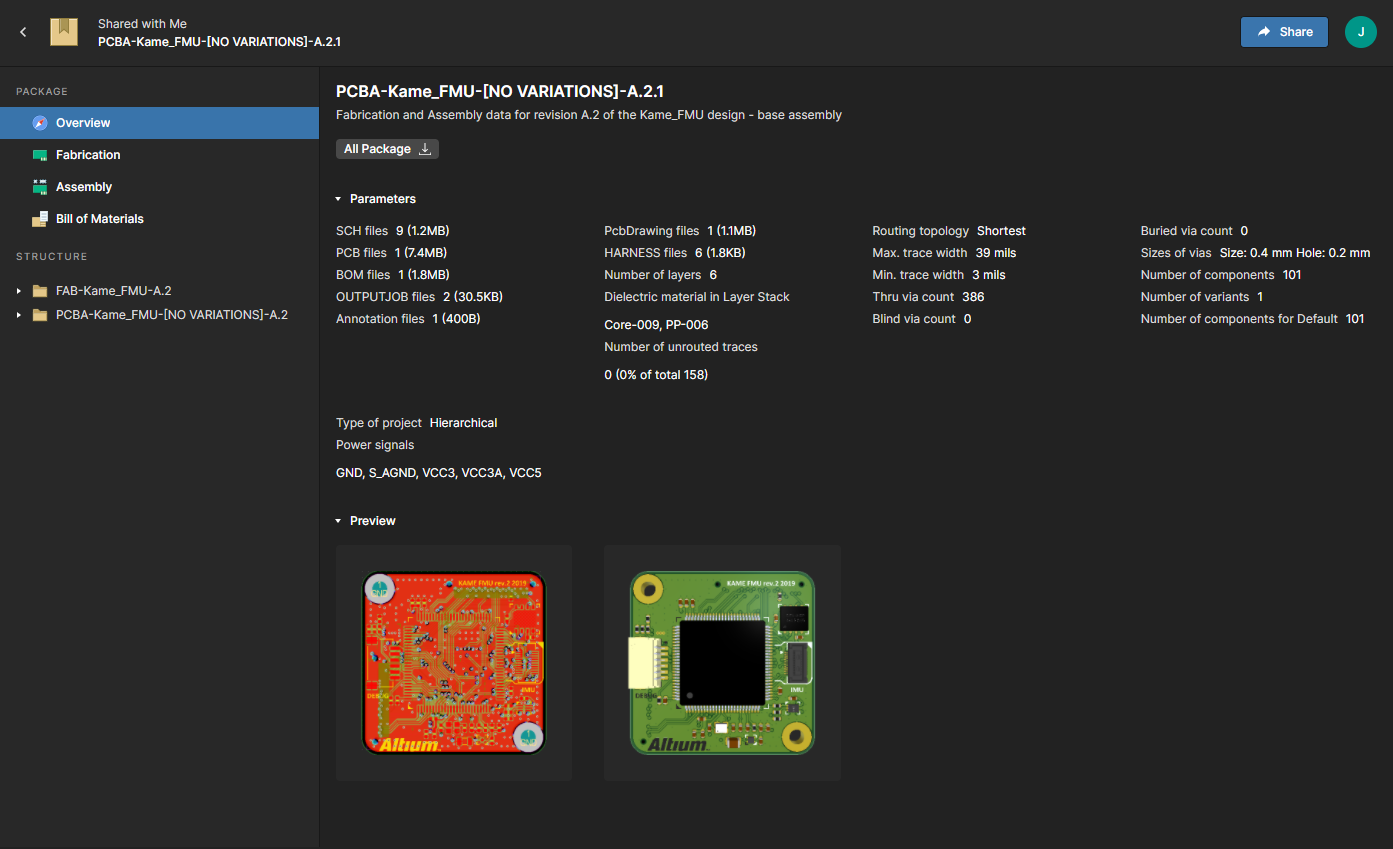 Средство просмотра пакетов для производства платформы Manufacturing Package Viewer Altium 365 предоставляет интерактивные средства, с помощью которых производитель может просматривать и комментировать определенный пакет для производства, который был опубликован ему. Здесь показана страница Overview этого средства просмотра. Наведите курсор мыши на изображение, чтобы увидеть страницу Fabrication со средством просмотра Gerber Viewer.
Средство просмотра пакетов для производства платформы Manufacturing Package Viewer Altium 365 предоставляет интерактивные средства, с помощью которых производитель может просматривать и комментировать определенный пакет для производства, который был опубликован ему. Здесь показана страница Overview этого средства просмотра. Наведите курсор мыши на изображение, чтобы увидеть страницу Fabrication со средством просмотра Gerber Viewer.
В конечном итоге, производитель может загрузить просматриваемый пакет Build Package выпуска с любой страницы средства просмотра для физической реализации платы этой ревизии.
Создание пакета для производства – Обзор
Связанная страница: Управляемые проекты, Управление определенным проектом
Как следует из названия, средство Manufacturing Package Viewer используется для открытия и просмотра пакета для производства (Manufacturing Package), который, по сути, является пакетом Build Package, созданным из определенного выпуска управляемого проекта. Вы можете указать, какой выпуск проекта вы хотите отправить, настроить его содержимое и отправить этот пакет (уже как пакет для производства Manufacturing Package) нужному производителю. Пакет публикуется производителю, который получает email-приглашение к просмотру пакета непосредственно через интерфейс платформы Altium 365 (https://365.altium.com), в его средстве просмотра Manufacturing Package Viewer.
Создание пакета для производства осуществляется из представления Releases страницы подробного управления проекта (центр управления определенным проектом), которая открывается путем выбора нужного проекта на странице Projects веб-интерфейса Workspace, нажатием  над списком проектов и выбором команды Open из соответствующего меню. Либо дважды щелкните ЛКМ непосредственно по записи нужного проекта в списке. Страница будет открыта в новой вкладке браузера.
над списком проектов и выбором команды Open из соответствующего меню. Либо дважды щелкните ЛКМ непосредственно по записи нужного проекта в списке. Страница будет открыта в новой вкладке браузера.
Вы можете отправить определенный выпуск проекта производителю в виде пакета для производства (Manufacturing Package), нажав кнопку 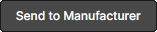 , связанную с этим выпуском.
, связанную с этим выпуском.
Будет открыто окно Sending to Manufacturer, в котором осуществляется настройка содержимого пакета и то, кому он будет отправлен.
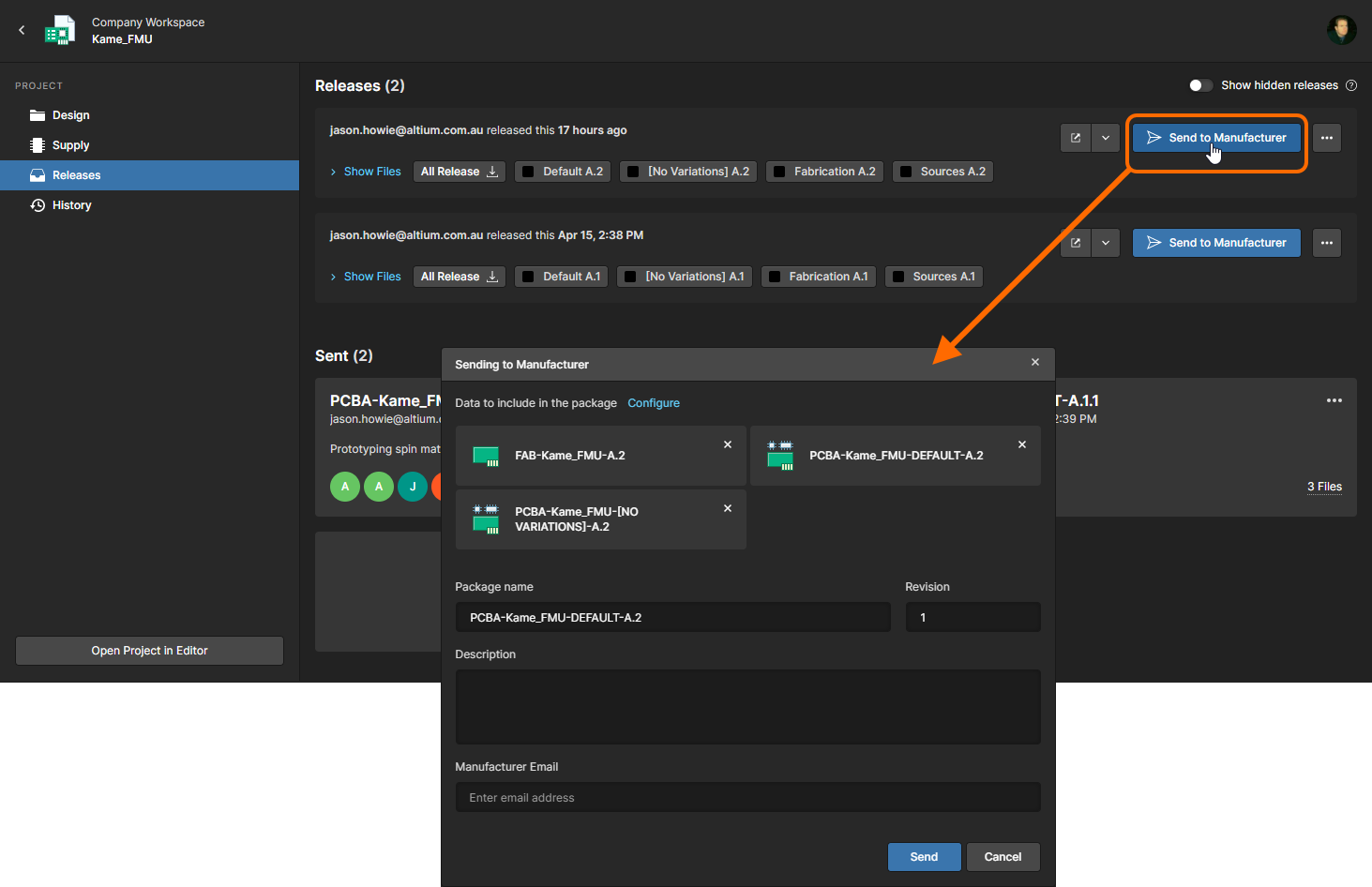 Вы можете отправить (опубликовать) определенный выпуск проекта непосредственно производителю в виде пакета для производства Manufacturing Package.
Вы можете отправить (опубликовать) определенный выпуск проекта непосредственно производителю в виде пакета для производства Manufacturing Package.
Когда настройки пакета заданы, нажмите кнопку  . Пакет будет опубликован вам (как автору пакета) и указанным производителям. Запись пакета будет отображена в области Sent представления Manufacture. Название пакета будет задано в формате
. Пакет будет опубликован вам (как автору пакета) и указанным производителям. Запись пакета будет отображена в области Sent представления Manufacture. Название пакета будет задано в формате Название.Ревизия.
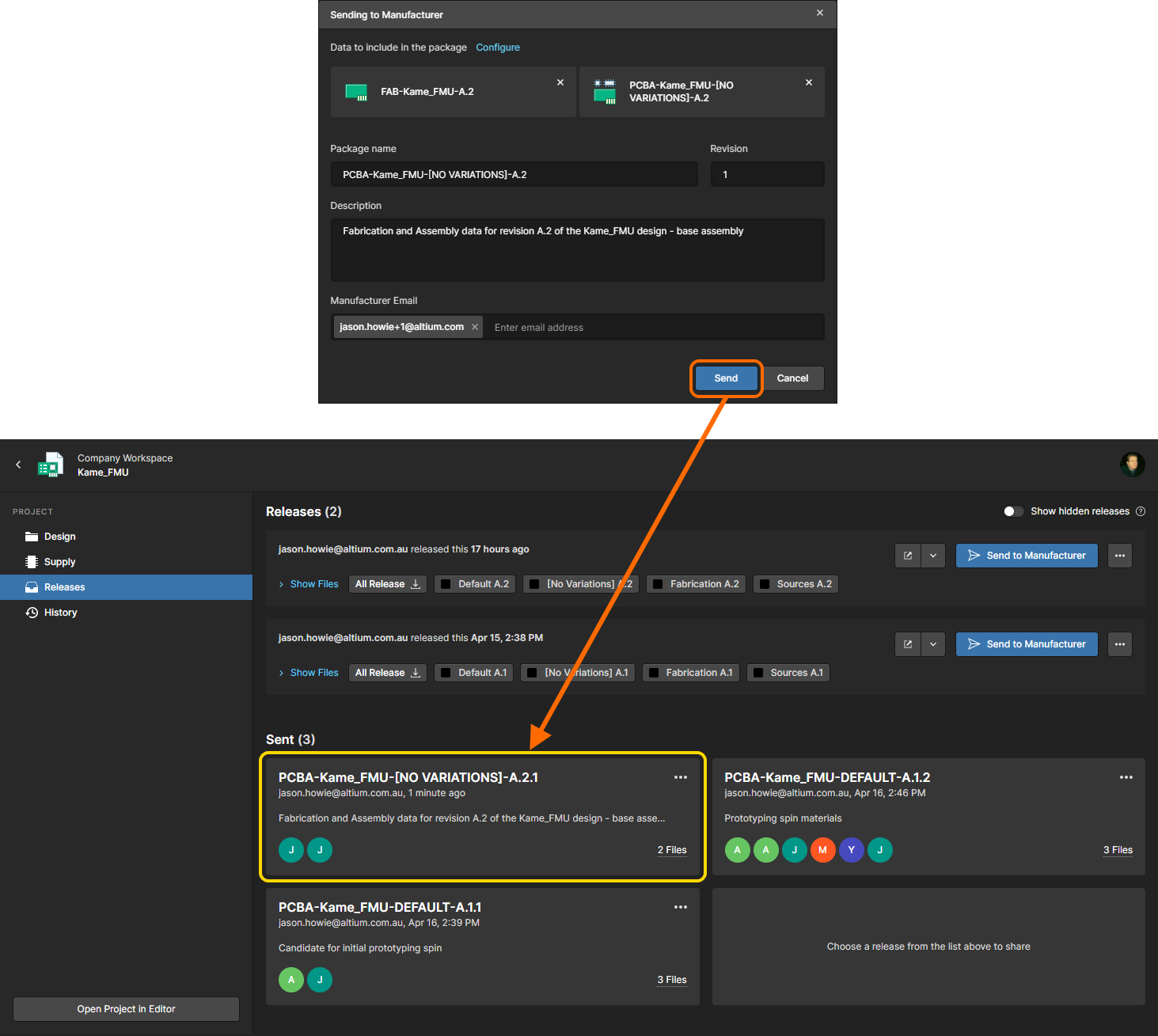 После отправки пакета для производства его запись будет отображена в представлении Releases, в области Sent.
После отправки пакета для производства его запись будет отображена в представлении Releases, в области Sent.
Доступ к средству просмотра
Открыть пакет для производства в средстве просмотра Manufacturing Package Viewer можно следующими способами:
-
Производитель, которому вы отправили пакет, получит email-приглашение для доступа к этому пакету через Altium 365. Когда он нажмет кнопку
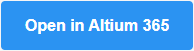 в email, он перейдет на страницу Altium 365 Sign In (если он еще не вошел в платформу или в AltiumLive). После входа он перейдет в средство просмотра Manufacturing Package Viewer с загруженным опубликованным пакетом.
в email, он перейдет на страницу Altium 365 Sign In (если он еще не вошел в платформу или в AltiumLive). После входа он перейдет в средство просмотра Manufacturing Package Viewer с загруженным опубликованным пакетом.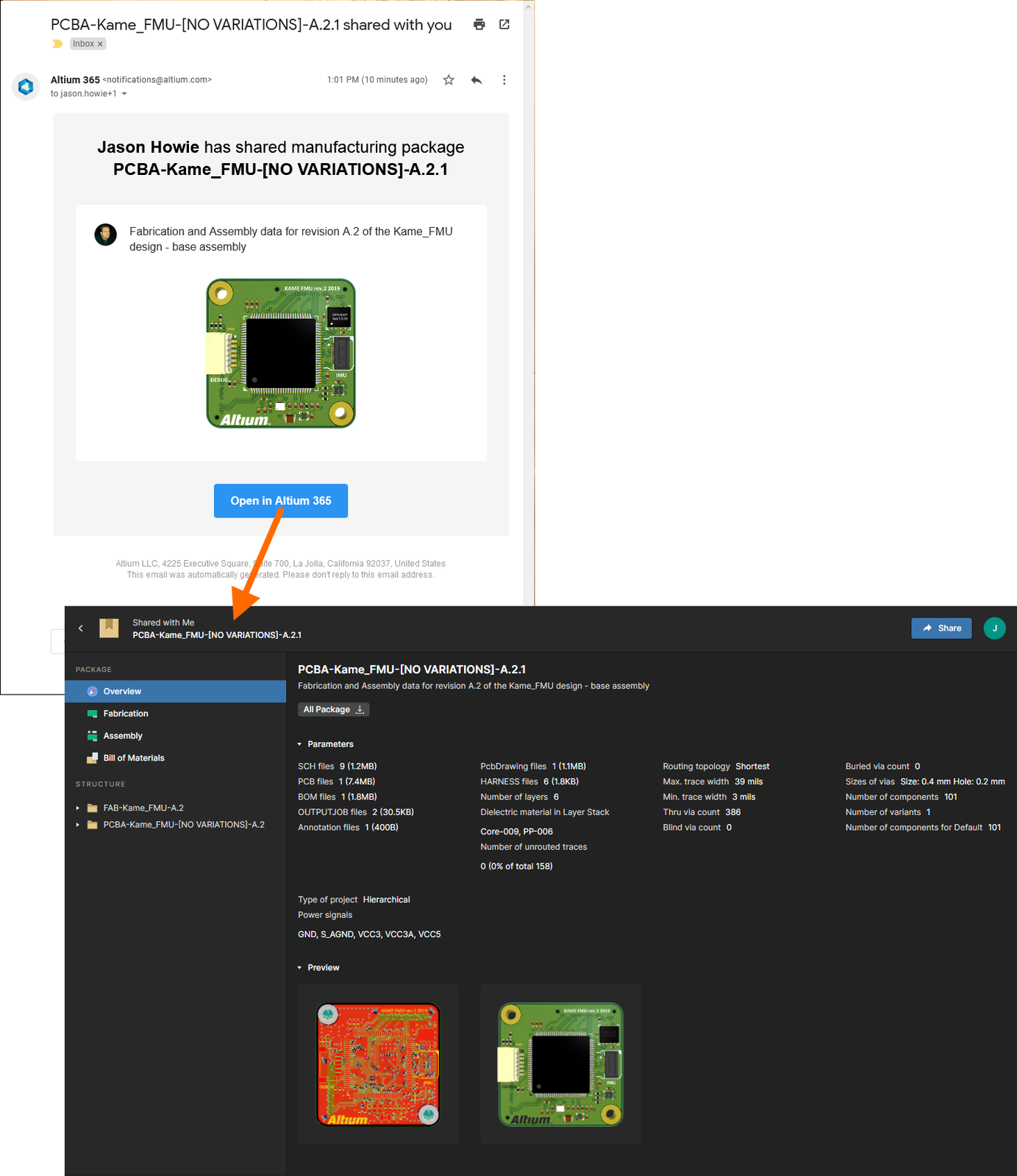 Доступ к опубликованному пакету для производства из email-приглашения, полученного производителем.
Доступ к опубликованному пакету для производства из email-приглашения, полученного производителем. -
Все пакеты для производства, которые были отправлены вам, доступны на странице Shared with Me интерфейса платформы Altium 365. Плитка пакета для производства обозначена иконкой
 . Чтобы открыть пакет в средстве просмотра Manufacturing Package Viewer, выберите нужный пакет, нажмите кнопку
. Чтобы открыть пакет в средстве просмотра Manufacturing Package Viewer, выберите нужный пакет, нажмите кнопку  в его плитке и выберите команду Open из соответствующего меню. Либо дважды щелкните ЛКМ по плитке пакета, чтобы открыть его (или щелкните ЛКМ по имени пакета).
в его плитке и выберите команду Open из соответствующего меню. Либо дважды щелкните ЛКМ по плитке пакета, чтобы открыть его (или щелкните ЛКМ по имени пакета).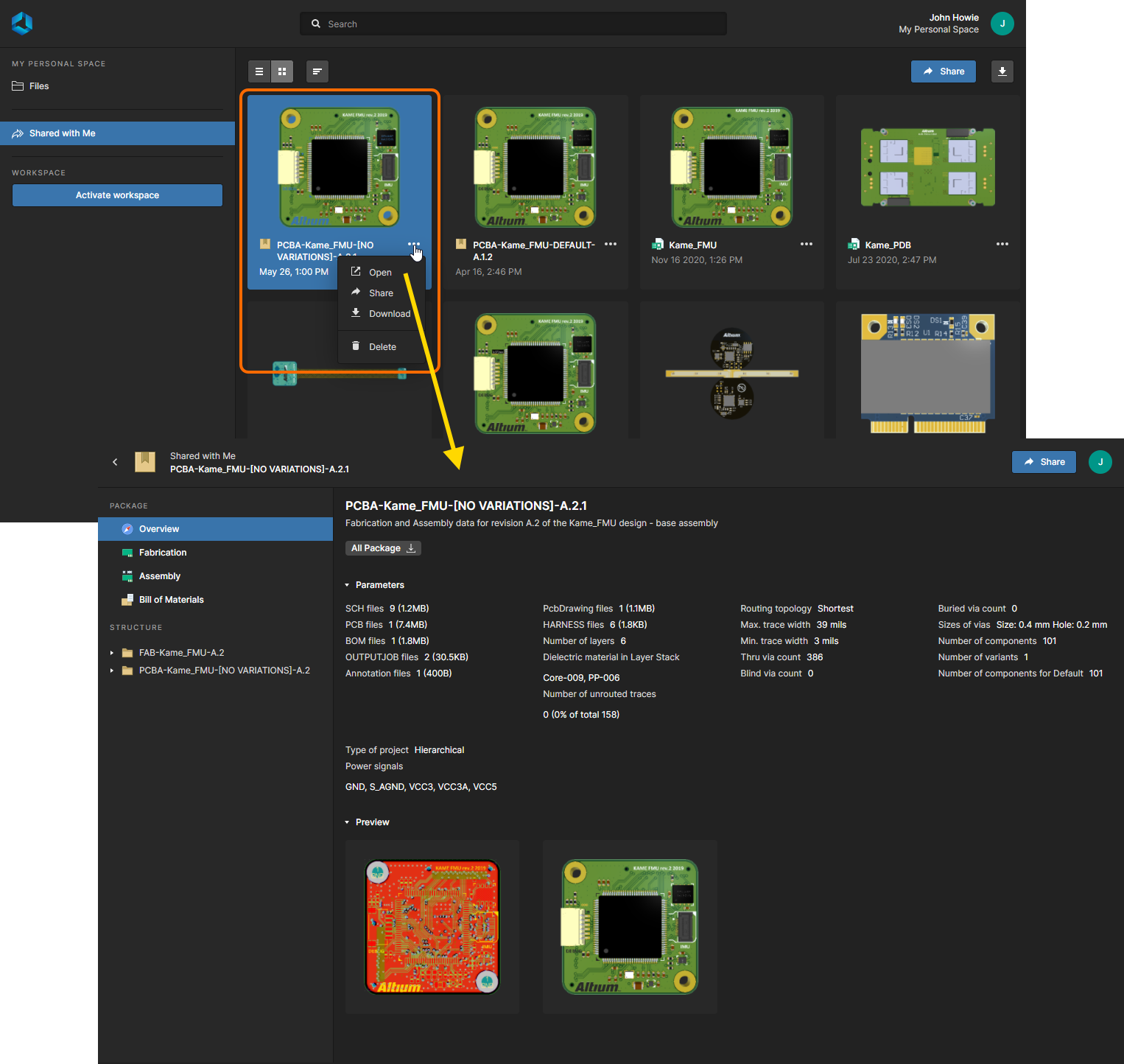 Открытие пакета для производства со страницы Shared With Me интерфейса платформы Altium 365.
Открытие пакета для производства со страницы Shared With Me интерфейса платформы Altium 365. -
Все пакеты для производства определенного проекта, которые были созданы вами и отправлены, будут отображены в области Sent представления Releases, который открывается со страницы подробного управления этого проекта. Чтобы открыть пакет в средстве просмотра Manufacturing Package Viewer, выберите нужный пакет, нажмите кнопку
 в его плитке и выберите команду Open из соответствующего меню.
в его плитке и выберите команду Open из соответствующего меню.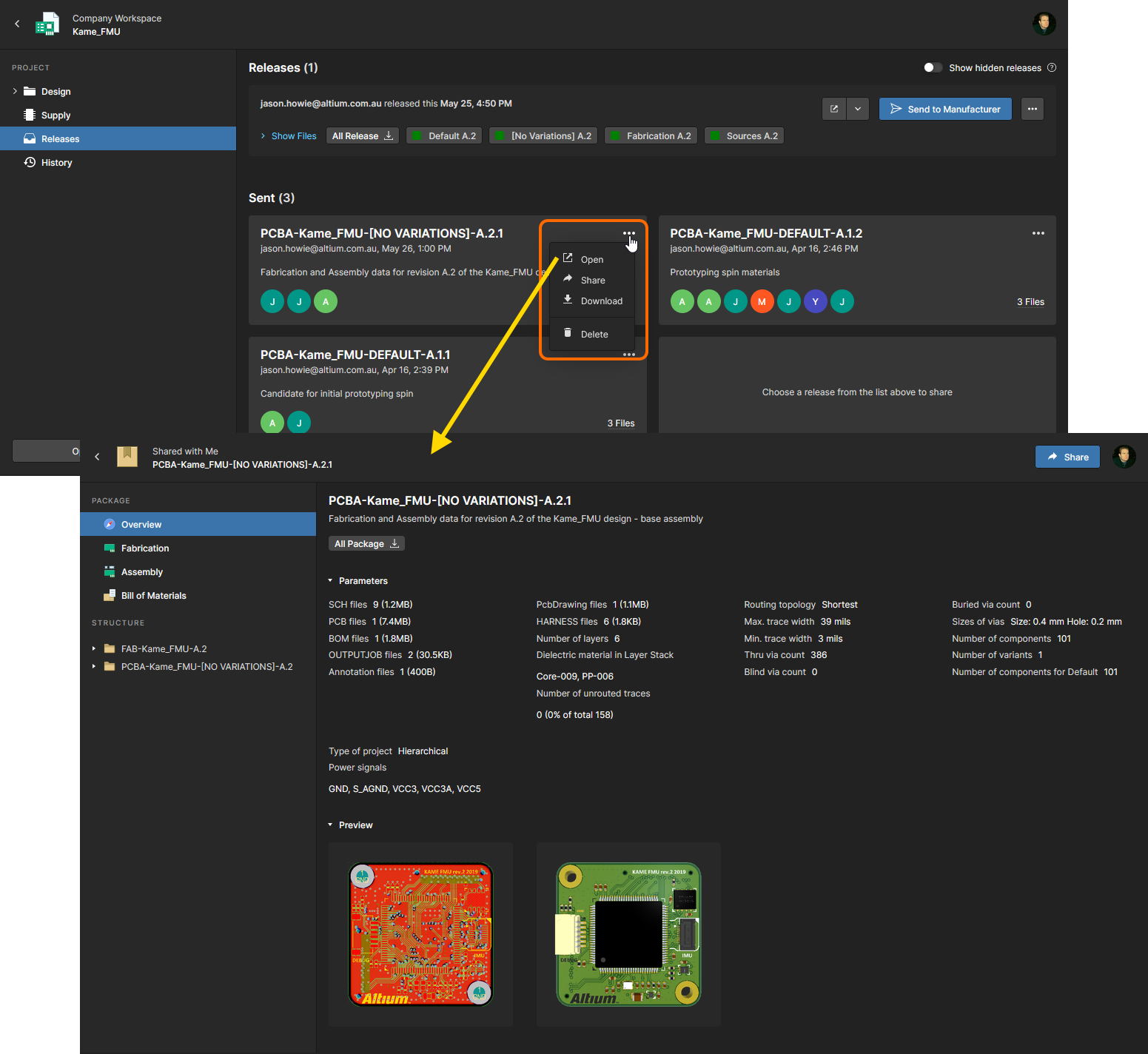 Доступ к пакету для производства из представления Releases при управлении определенным проектом на его странице подробного управления.
Доступ к пакету для производства из представления Releases при управлении определенным проектом на его странице подробного управления.
Функциональные возможности средства просмотра
Средство просмотра пакетов для производства Manufacturing Package Viewer предлагает ряд встроенных возможностей, которые позволяют получить доступ к подробной информации о выпущенных данных в опубликованном пакете для производства. В разделах ниже рассмотрены составляющие элементы интерфейса.
Overview (Обзор)
На этой странице средства просмотра представлена ключевая информация о плате, все пользовательские параметры, заданные для проекта (на стороне сервера), а также предварительные 2D- и 3D-представления платы. Полный пакет выпуска можно загрузить отсюда с помощью кнопки 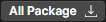 . Будет загружен единый Zip-архив с папками для каждого набора данных в пакете.
. Будет загружен единый Zip-архив с папками для каждого набора данных в пакете.
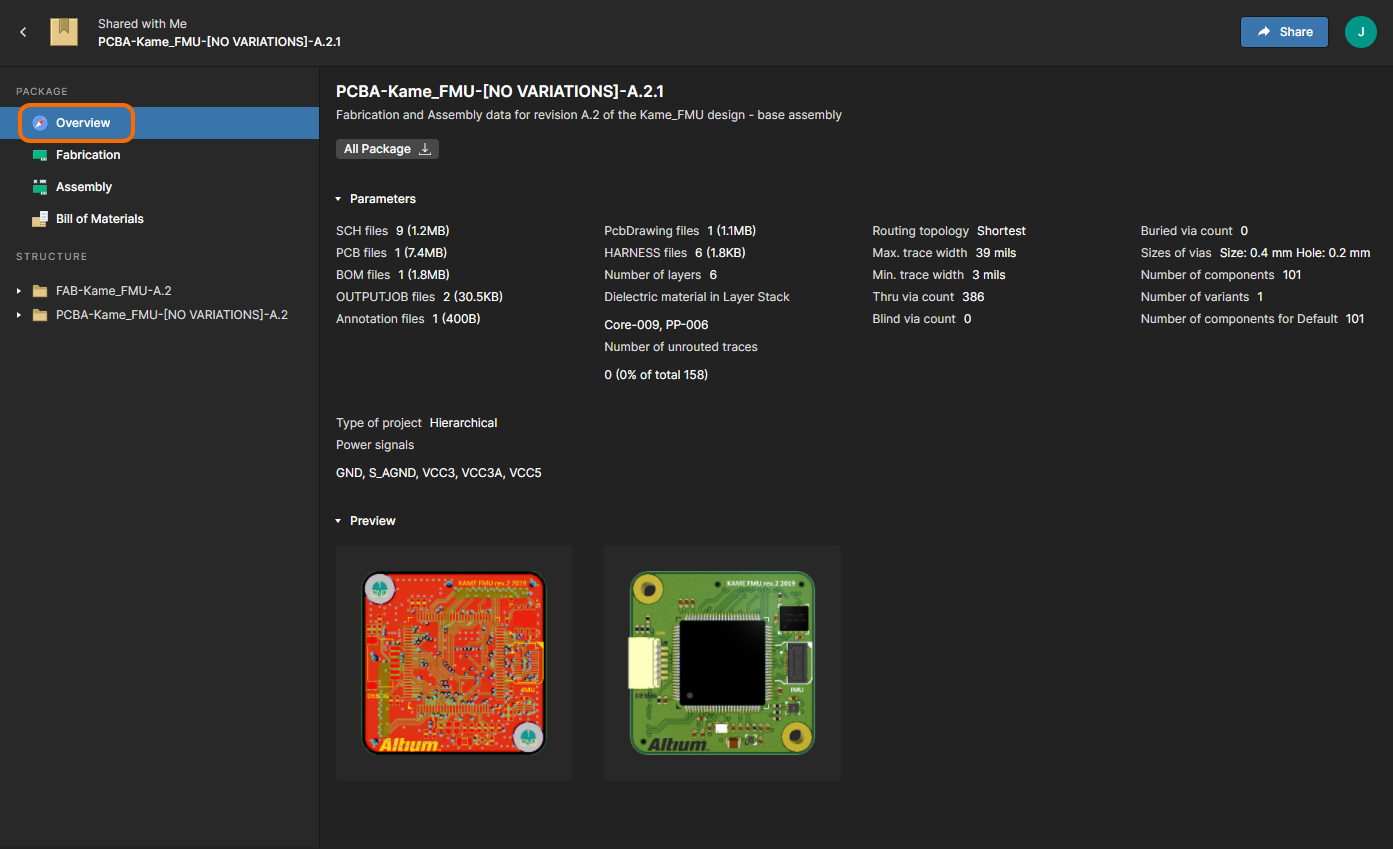 Страница Overview, предоставляющая общую информацию о проекте.
Страница Overview, предоставляющая общую информацию о проекте.
Fabrication (Изготовление печатной платы)
На этой странице доступно встроенное средство просмотра файлов Gerber, которое использует интерфейс Web Viewer. Здесь доступны стандартные возможности контроля, в том числе настройка видимости слоев и добавление комментариев.
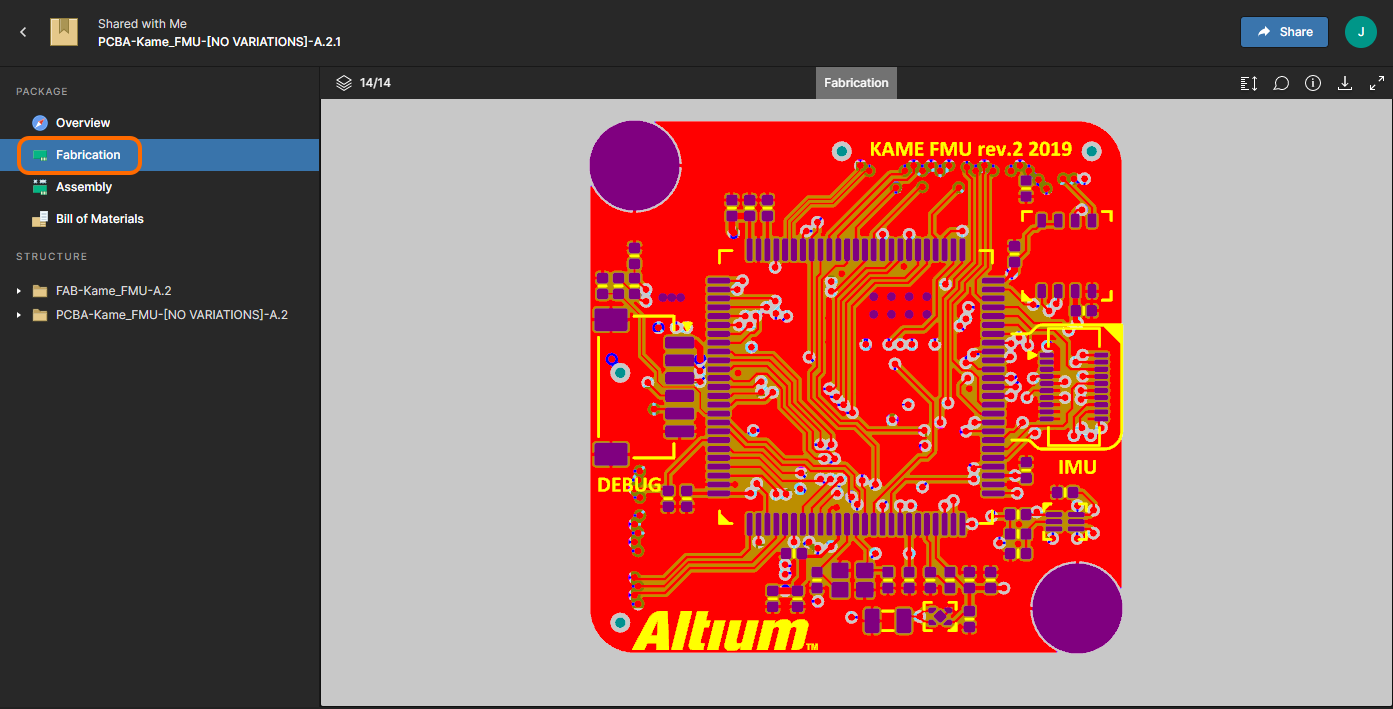 Страница Fabrication со встроенным средством просмотра файлов Gerber. Здесь показано изображение, где включены все слои Gerber. Наведите курсор мыши на изображение, чтобы увидеть только верхний слой Gerber (
Страница Fabrication со встроенным средством просмотра файлов Gerber. Здесь показано изображение, где включены все слои Gerber. Наведите курсор мыши на изображение, чтобы увидеть только верхний слой Gerber (.gtl).
Assembly (Изготовление печатного узла; сборка)
Хотя эта страница обозначена как 'Assembly', на ней доступно отображение данных как для изготовления печатного узла (PCB), так и для изготовления печатной платы (3D). Эти представления данных используют интерфейс Web Viewer, который предоставляет набор функциональных возможностей для подробного изучения проектных данных и конструкции платы. Вы можете осуществлять поиск, выделение, перекрестный переход и изучать компоненты и цепи в этих двух представлениях, где это применимо, а также оставлять комментарии. При просмотре платы в 2D вы можете проводить измерения.
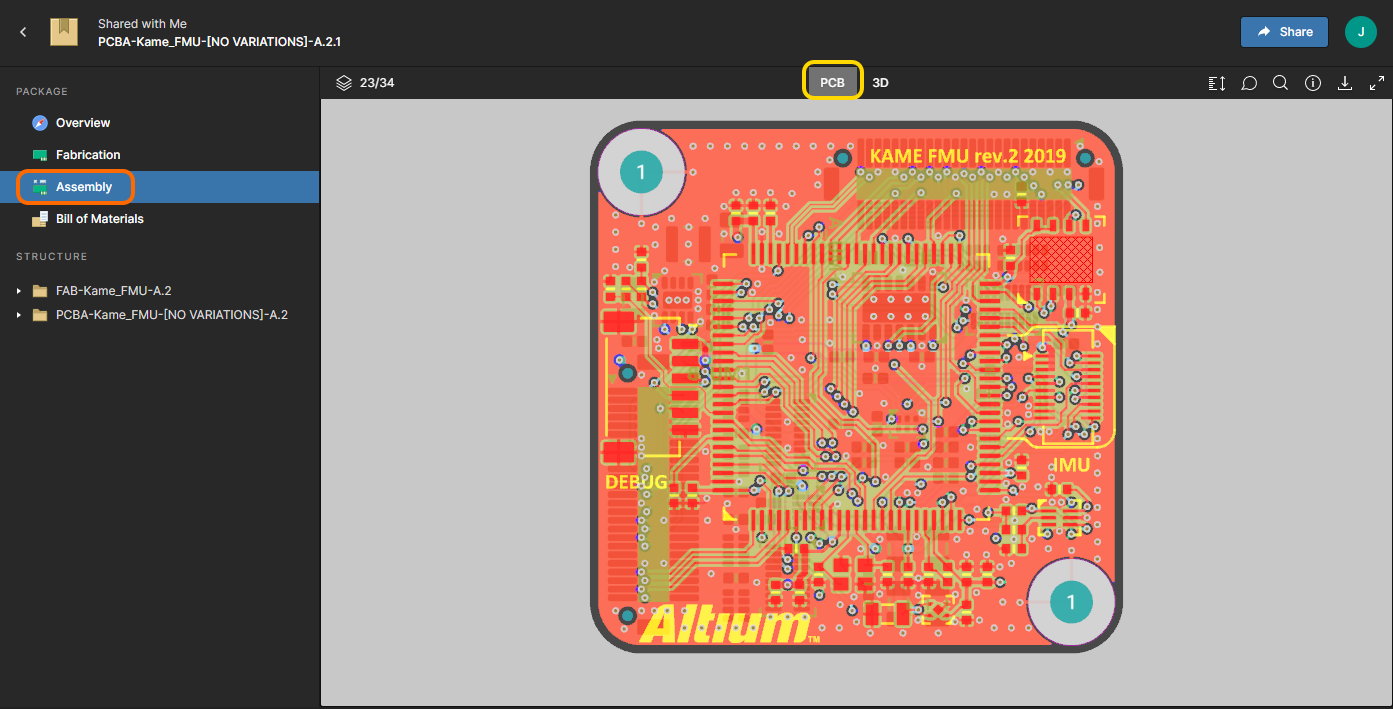 Страница Assembly. Здесь показано представление данных PCB. Наведите курсор мыши на изображение, чтобы увидеть представление данных 3D.
Страница Assembly. Здесь показано представление данных PCB. Наведите курсор мыши на изображение, чтобы увидеть представление данных 3D.
Bill of Materials (Состав изделия)
На этой странице средства просмотра представлен простой список компонентов, используемых в этом выпуске проекта. В главной таблице представлены все уникальные компоненты состава изделия (![]() ) со следующей информацией:
) со следующей информацией:
Item ID(Идентификатор объекта)Designator(Позиционное обозначение)Qty(Количество)Name(Название)Description(Описание)
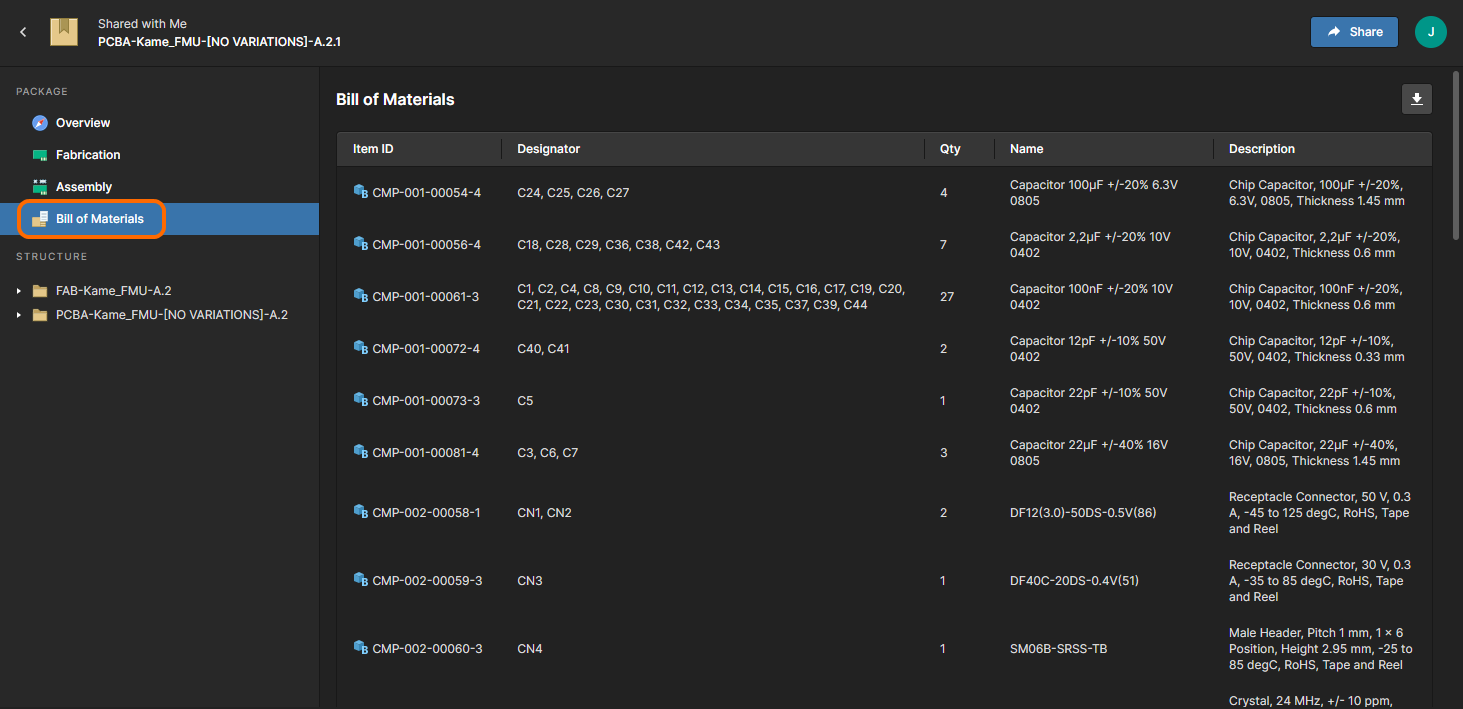 Страница Bill of Materials средства просмотра отображает список уникальных компонентов, используемых в этом выпуске проекта.
Страница Bill of Materials средства просмотра отображает список уникальных компонентов, используемых в этом выпуске проекта.
Structure (Структура)
В области Structure средства просмотра представлен структурный список всех файлов, доступных в наборах данных просматриваемого пакета для производства. Как правило, он включает в себя наборы данных для изготовления печатной платы и печатного узла, но он также может включать в себя слепок проекта, из которого был создан пакет выпуска (если в пакет были включены исходные данные). Любой файл можно загрузить отдельно. Для этого щелкните ЛКМ по записи файла в структуре, затем в главной области просмотра нажмите кнопку 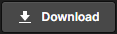 .
.
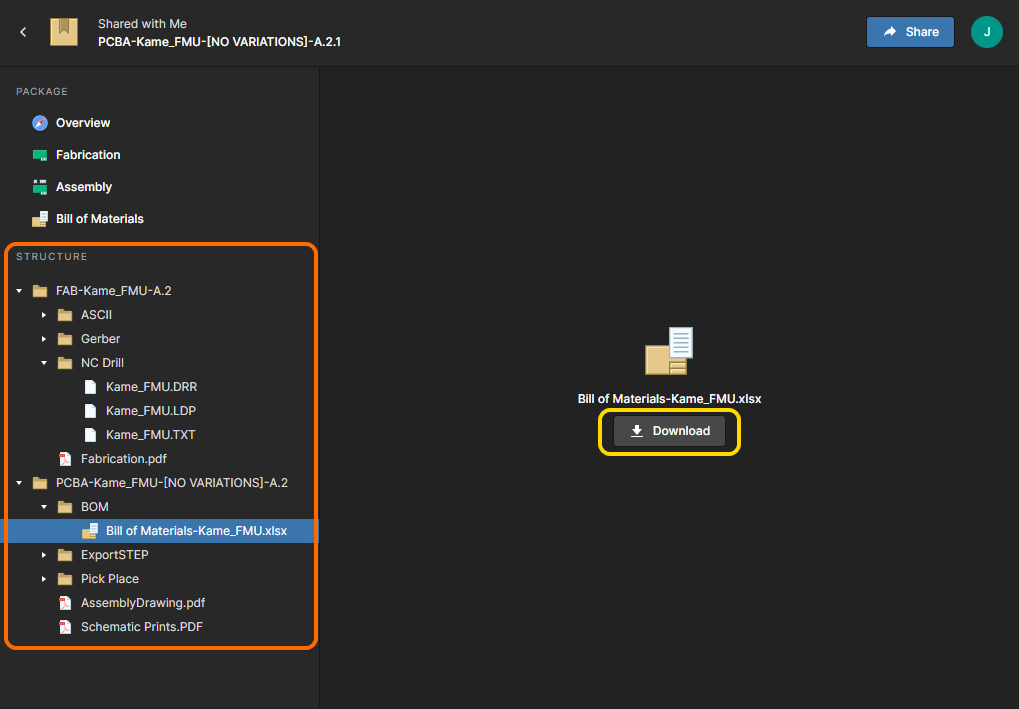 Просматривайте структуру файлов, включенных в наборы данных выпуска, и загружайте отдельные файлы, если необходимо.
Просматривайте структуру файлов, включенных в наборы данных выпуска, и загружайте отдельные файлы, если необходимо.
Публикация пакета для производства другим пользователям
На любой странице в средстве просмотра пакетов для производства Manufacturing Package Viewer нажмите кнопку  , чтобы открыть окно для настройки публикации этого пакета другим пользователям по email-приглашению.
, чтобы открыть окно для настройки публикации этого пакета другим пользователям по email-приглашению.
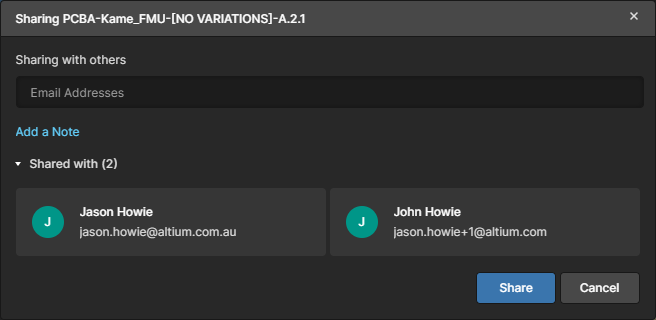 Просматриваемый пакет для производства можно опубликовать другим пользователям.
Просматриваемый пакет для производства можно опубликовать другим пользователям.
Загрузка пакета для производства
Полный пакет выпуска может быть загружен с любой страницы средства Manufacturing Package Viewer (кроме раздела Structure, где загрузка осуществляет для отдельных файлов):
- Страница Overview – нажмите кнопку
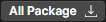 вверху слева.
вверху слева. - Представления данных Fabrication и Assembly – нажмите кнопку
 , расположенную в группе элементов управления вверху справа.
, расположенную в группе элементов управления вверху справа. - Страница Bill of Materials – нажмите кнопку
 вверху справа.
вверху справа.
Будет загружен единый Zip-архив с папками для каждого набора данных в пакете, который можно передать в производство для изготовления печатной платы и печатного узла.
Удаление опубликованного пакета для производства
Вы можете удалить любой пакет для производства, который был опубликован вам и который в данный момент представлен на странице Shared with Me интерфейса платформы Altium 365. Для этого выберите плитку пакета для производства, нажмите  и выберите команду Delete. Будет открыто окно с предупреждением о том, что пакет будет удален навсегда – у вас больше не будет доступа к пакету, но у других сотрудников доступ останется. Нажмите
и выберите команду Delete. Будет открыто окно с предупреждением о том, что пакет будет удален навсегда – у вас больше не будет доступа к пакету, но у других сотрудников доступ останется. Нажмите  , чтобы выполнить удаление.
, чтобы выполнить удаление.
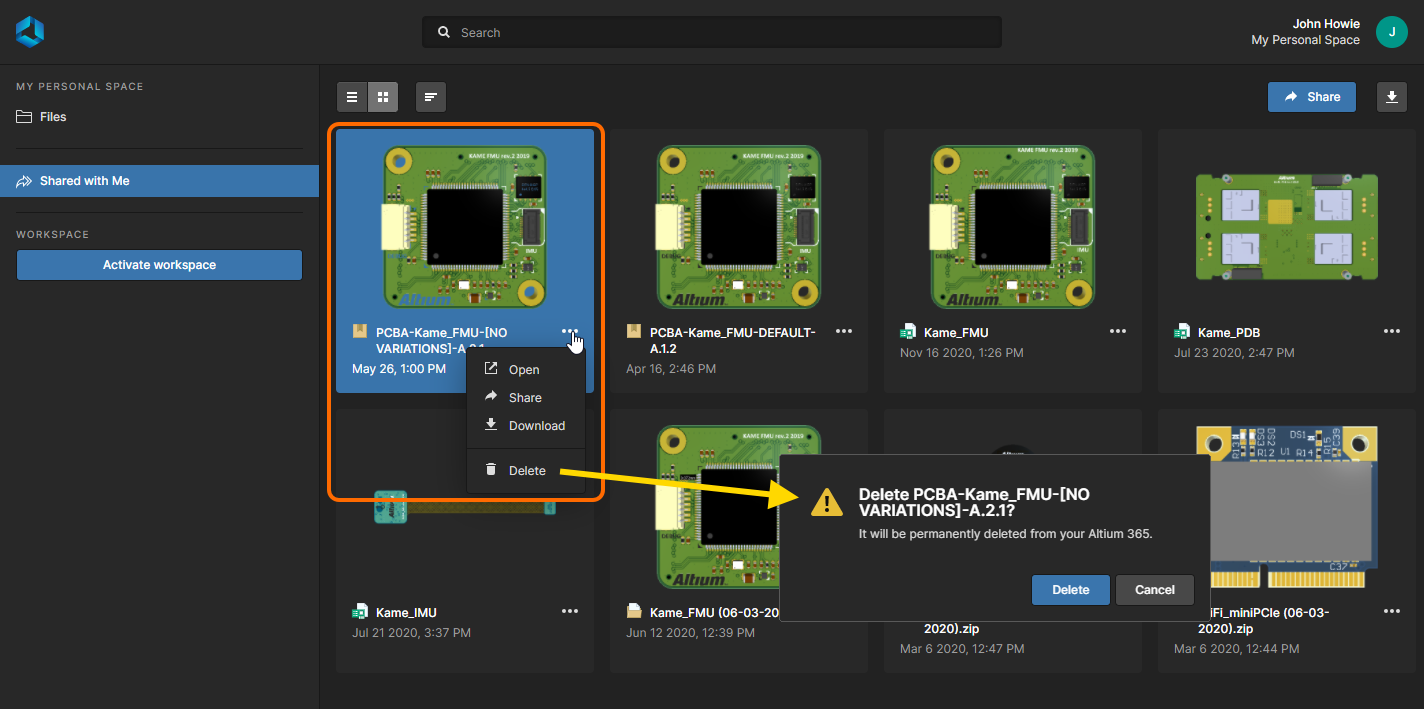 Любой пакет для производства, который был опубликован вам, можно удалить. Это будет применено только для вас – у других сотрудников доступ к пакету останется.
Любой пакет для производства, который был опубликован вам, можно удалить. Это будет применено только для вас – у других сотрудников доступ к пакету останется.
 слева), чтобы вернуться на страницу Shared with Me интерфейса платформы Altium 365.
слева), чтобы вернуться на страницу Shared with Me интерфейса платформы Altium 365.